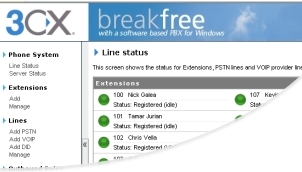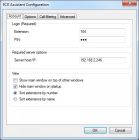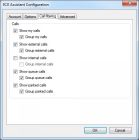Integratie met 3CX VOIP centraleTRADIUM kan, naast de standaard TAPI-methode voor integratie met jouw hardwarematige telefooncentrale, ook koppelen met PBX-software van 3CX. 3CX is een softwarematige telefooncentrale. De koppeling met 3CX werkt anders omdat er hier sprake is van software en geen hardware. Er komen dus geen kabels of speciale drivers aan te pas. Wel dient u een aantal stappen uit te voeren om TRADIUM te koppelen aan 3CX. |
|
Stap 1: Installeer 3CX op de server en verkrijg een licentie
3CX is een low-cost telefooncentrale. Er is een gratis editie te downloaden, maar deze heeft diverse restricties waardoor sommige functies niet werken, waaronder integratie met TRADIUM.
Stap 2: Sluit telefoontoestellen aan met phone provisioning optie
Je kunt diverse toestellen aansluiten op jouw 3CX centrale, mits deze het SIP-protocol ondersteunen. U wordt geadviseerd om toestellen aan te schaffen die phone provisioning ondersteunen. Deze toestellen worden automatisch ingesteld en bijgewerkt vanuit de 3CX telefooncentrale. Ook kunnen deze gebruik maken van de integratiefunctie met TRADIUM. KeeminK Design adviseert toestellen van het merk SNOM.
Stap 3: download en installeer de 3CX Assistent
Dit is een handig programma waarmee je vanaf jouw toetsenbord veel voorkomende functies kunt uitvoeren, zoals doorverbinden, lijnindicaties tonen, etc. Veel belangrijker nog, het zorgt voor de link tussen TRADIUM en 3CX.
wanneer jij de software installeert, is een minimum installatie voldoende. Verder dient u de volgende gegevens in te vullen om de koppeling met TRADIUM te bewerkstelligen. Instellingen wijzigen doe je in de 3CX Assistent via de menu-optie Preferences: Wanneer de Assistent is gestart, staat een icoon rechts onder in jouw beeldscherm. Klik hierop met de rechter muisknop en kies uit het menu de optie Preferences... Er verschijnt dan een dialoogvenster met vier tabbladen. Stel deze als volgt in:
|
| Vul hier jouw toestelnummer in, in dit voorbeeld is dit 104. Vergeet niet de PIN-code in te voeren, meestal is dit gelijk aan het toestelnummer. Informeer bij twijfel bij jouw systeembeheerder. Ook moet je hier het IP-adres invullen van de server waarop de 3CX telefooncentrale is ge´nstalleerd (voorbeeld 192.168.2.246). Tenslotte kies je de View-opties zoals getoond in de afbeelding. |
|
| Hier kies je hoe systeemberichten van de telefooncentrale moeten worden afgehandeld. De optie Notify on my incoming calls dient u uit te zetten, tenzij u NIET met TRADIUM werkt. De optie Notify external program on my incoming calls dient u juist WEL aan te zetten. Je dient een programma te specificeren. Kies hiervoor het programma zoals in het voorbeeld staat genoteerd: O:\AdminSQL\ADMSHELL.EXE wanneer jij TRADIUM vanaf de server opstart, of als je werkt vanuit een Terminal Services omgeving. wanneer jij TRADIUM lokaal uitvoert (Workstation Setup), gebruik dan de lokale installatiemap, meestal is de notatie: C:\Program Files\TRADIUM\ADMSHELL.EXE Heel belangrijk is de juiste invoer van de parameters voor gebruik van AdmShell. Je dient hier de volgende tekst exact als volgt in te vullen: /sendmail:phone@%callid% Andere opties schakelt u verder uit. |
|
| Dit venster toont diverse filtermogelijkheden voor binnengekomen gesprekken. In het getoonde voorbeeld hiernaast staan de standaard instellingen na installatie. Het beste kan jij de standaard instellingen handhaven. Dat zijn: alle opties ingeschakeld behalve het tonen van interne gesprekken. |
Ook hier geldt dat de standaard instellingen ongemoeid kunnen blijven, tenzij jouw systeembeheerder anders voorschrijft. Neem bij twijfel contact op met jouw systeembeheerder. |
Stap 4: Stel TRADIUM in op het gebruik van 3CX software
Koppelingen met TAPI-interfaces (voor hardwarematige centrales) en met 3CX software worden niet standaard gemaakt wanneer TRADIUM wordt opgestart. Je dient hiervoor TRADIUM in te stellen. Schakel bij twijfel jouw systeembeheerder in voordat je wijzigingen aanbrengt in gegevensbestanden!
Elke gebruiker van TRADIUM heeft een eigen profiel. Daarnaast zijn er werkplek (computer) gebonden instellingen, waaronder ook de beschikbaarheid van een telefoontoestel op die werkplek. Deze instellingen worden opgeslagen in een configuratiebestand. Dit bestand kan op meerdere lokaties voorkomen, afhankelijk van de omgeving van waaruit u werkt. Het bestand, ADMINSQL.INI genaamd, vindt u in de volgende mappen:
wanneer jij TRADIUM vanaf de server opstart: | %windir% (voorbeeld: c:\windows\adminsql.ini) |
wanneer jij TRADIUM lokaal opstart (werkstation setup): | %windir% (voorbeeld: c:\windows\adminsql.ini) |
wanneer jij TRADIUM via Terminal Services uitvoert: | %userwindir% (voorbeeld c:\documents and settings\johan\windows\adminsql.ini waarbij Johan de Windows loginnaam van de gebruiker is.) |
als je het bestand heeft geopend met Notepad, zoek dan de letters "PBX" op in het bestand. Je ziet de volgende tekst:
[PBX Software]
Usage=False
Extension=21
Je dient deze te wijzigen, c.q. te vervangen door onderstaande instelling:
[PBX Software]
Usage=True
Extension=104
3CXServer=192.168.2.246
3CXUseIIS=False
3CXUseAbyss=False
3CXExtPin=104
Hierbij dient u het in het voorbeeld genoemde toestelnummer, server-IP adres en PINcode te vervangen door jouw eigen gegevens.
Nog een opmerking over de 3CXUseIIS optie. Wanneer de 3CX software is ge´nstalleerd met een eigen ingebouwde webserver (Cassini) kies dan voor False. Is de software ge´nstalleerd om te worden gebruikt met Microsoft IIS-server, kies dan voor True.
Werkt u met 3CX Versie 9, dan maak je waarschijnlijk gebruik van de ingebouwde webserver Abyss. Dan dient u de parameter 3CXUseAbyss=True in te stellen. Neem bij twijfel contact op met jouw systeembeheerder.
Tenslotte slaat u de wijzigingen op en start u TRADIUM (opnieuw) op. Hierna verschijnen na het inloggen de aanmeldvragen voor de telefoon waarbij u desgewenst het toestelnummer en PINcode kunt wijzigen.
Je kunt nu TRADIUM gebruiken in combinatie met 3CX !
TradiumTech.nl is voor de technische ondersteuning van Tradium Business Software, kijk op www.tradium.nl voor meer informatie.